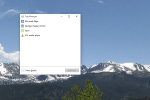Jedes Mobiltelefon verfügt über eine eindeutige IMEI-Nummer (International Mobile Equipment Identity). Diese Nummer ist wichtig, da sie für zahlreiche Sicherheitszwecke verwendet werden kann, beispielsweise zur Identifizierung des Herstellers und zur Feststellung, ob das Gerät als gestohlen gemeldet wurde.
IMEI-Nummern können Geräte auf die schwarze Liste setzen, sodass sie nicht mehr funktionieren und sie bei Diebstahl unbrauchbar werden. Auch wenn Sie Ihre IMEI-Nummer nicht weitergeben möchten, kann es hilfreich sein zu wissen, um welche es sich handelt und wo Sie sie finden. Wir zeigen Ihnen, wie es sowohl auf iOS als auch auf iOS funktioniert Android.
Inhalt
- Überprüfen Sie die IMEI auf einem Android-Telefon
- Überprüfen Sie die IMEI auf einem iPhone
- Finden Sie die IMEI-Nummer Ihres iPhones über Ihr Apple-Konto
- Suchen Sie die Seriennummer Ihres Geräts im Finder oder in iTunes
- Andere Möglichkeiten, Ihre IMEI zu überprüfen
- Überprüfen Sie die IMEI auf der Box
- Überprüfen Sie die IMEI mit einem Telefonwählgerät
Einfach
20 Minuten
iOS- oder Android-Gerät
Gerätebox
Sie können sich nicht an Ihre Telefonnummer oder Modellnummer erinnern? Haben Sie Ihr Telefon verlegt? Kein Problem! Erfahren Sie hier, wie Sie Ihre entdecken können eigene Telefonnummer Für iPhone oder ein Android-Telefon finden Sie das Modell-Nr Ihres iPhones bzw Android Telefon, und wie es geht ein verlorenes Telefon finden.
Überprüfen Sie die IMEI auf einem Android-Telefon
Auf Android-Telefonen finden Sie die IMEI-Nummer im Menü *Einstellungen *. Es befindet sich normalerweise an einem der folgenden Orte, die je nach Marke und in einem der vier folgenden Schritte aufgeführt werden
Schritt 1:Einstellungen > Über das Telefon > Status
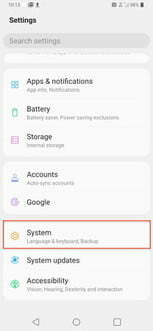
Schritt 2:Einstellungen > Allgemein > Über das Gerät > Status

Verwandt
- So laden Sie die Betaversion von watchOS 10 auf Ihre Apple Watch herunter
- Wie viel kostet Apple Music und wie kann man es kostenlos bekommen?
- So laden Sie die Betaversion von iOS 17 jetzt auf Ihr iPhone herunter
Schritt 3:Einstellungen > System > Über das Telefon > Status
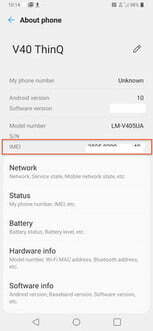
Schritt 4:Einstellungen > Über das Gerät > Status
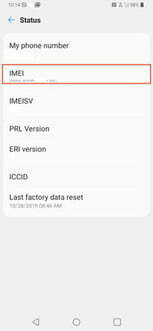
Schritt 5: Notieren Sie sich von dort aus die Nummer oder machen Sie einen Screenshot.
Die Screenshots oben stammen von einem LG V40 ThinQ mit Android 10.
Überprüfen Sie die IMEI auf einem iPhone
Sie finden diese Nummern an mehreren Stellen, unter anderem Einstellungen, auf dem physischen Gerät, im Finder oder iTunes und auf der Originalverpackung.
Schritt 1: Gehe zu Einstellungen > Allgemein > Info.


Schritt 2: Scrollen Sie nach unten, um den IMEI-Eintrag in der Liste zu finden. Sie können die Zahl auch berühren und halten, um sie in die Zwischenablage zu kopieren und sie dann an einer anderen Stelle einzufügen, beispielsweise in Notizen oder in einen Text. Die Oberfläche ist für iOS 13 und iOS 14 identisch.
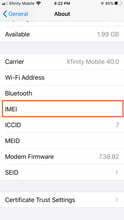
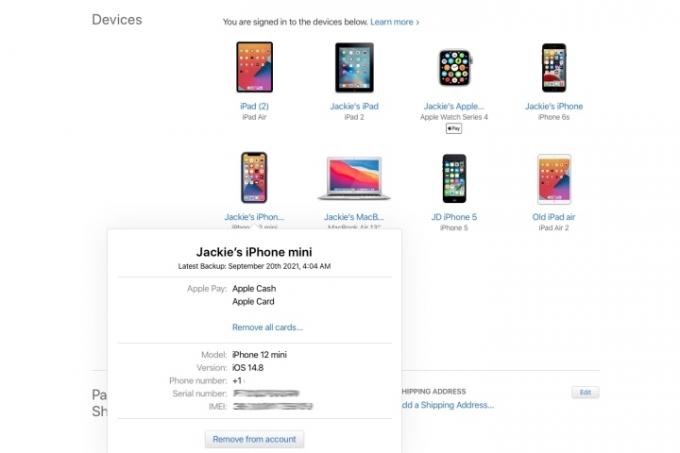
Finden Sie die IMEI-Nummer Ihres iPhones über Ihr Apple-Konto
Schritt 1: Gehe zu appleid.apple.com.

Schritt 2: Melden Sie sich mit Ihrer Apple-ID an.

Schritt 3: Scrollen Sie nach unten zum Geräte Abschnitt und wählen Sie dann das Gerät aus. Dort sehen Sie die Serien- und IMEI/MEID-Nummern.

Schritt 4: Wenn Sie ein anderes Gerät mit iOS 10.3 oder höher in Ihrem Konto angemeldet haben (z. B. ein iPad), gehen Sie zu Einstellungen > Ihr Name.
Schritt 5: Scrollen Sie, um alle mit Ihrer Apple-ID angemeldeten Geräte anzuzeigen, und tippen Sie auf den Gerätenamen, um die Seriennummer und die IMEI/MEID-Nummer anzuzeigen.

Suchen Sie die Seriennummer Ihres Geräts im Finder oder in iTunes
Schritt 1: Verbinden Sie Ihr Gerät mit Ihrem Computer.
Schritt 2: Starten Sie auf einem Mac mit MacOS Catalina 10.15 oder höher den Finder. Öffnen Sie iTunes auf einem Mac mit MacOS Mojave 10.14 oder früher oder auf einem PC. Finden Sie nun Ihr Gerät.
Schritt 3: Drücke den Zusammenfassung Klicken Sie auf die Registerkarte unter dem Namen Ihres Telefons, um die Informationen anzuzeigen. Möglicherweise müssen Sie zwei oder drei Klicks durchlaufen, um zu den gesuchten Informationen zu gelangen.
Schritt 4: Klicken Telefonnummer Unter Ihrem Gerätenamen oder dem Gerätemodell finden Sie die IMEI/MEID- und ICCID-Nummern.

Schritt 5: Sie finden es auch im Systemeinstellungen > Apple-ID > iPhone.
Andere Möglichkeiten, Ihre IMEI zu überprüfen
Einige Geräte zeigen die IMEI-Nummer auf dem SIM-Fach an. Sie können die IMEI-Nummern auf dem SIM-Fach in jeder iPhone-Generation vom 6s bis zum iPhone 12 anzeigen, mit Ausnahme des SE (erste Generation). Bei einigen Samsung-Galaxy-Handys ist die IMEI-Nummer auf der Rückseite des Gehäuses in winziger Form eingraviert durchscheinende Schrift – Sie benötigen zum Lesen eine Lupe, und selbst dann wird es schwierig sein sehen. Bei älteren Telefonen mit austauschbaren Akkus wird die IMEI möglicherweise auch unter dem Akku oder über dem SIM-Steckplatz aufgeführt.

Überprüfen Sie die IMEI auf der Box
Wenn Ihr iPhone oder Android Telefon Wenn Ihr Gerät gestohlen wurde und Sie vergessen haben, die IMEI-Nummer zu überprüfen und zu notieren, ist es immer noch möglich, es zu finden. Wenn Sie die Verpackung, in der Ihr Telefon beim Kauf geliefert wurde, behalten haben, haben Sie Glück, denn die IMEI-Nummer ist normalerweise auf einem Aufkleber auf einer der Seiten angebracht.
Überprüfen Sie die IMEI mit einem Telefonwählgerät
Schritt 1: Um Ihre IMEI-Nummer zu erhalten, wählen Sie *#06#.
Schritt 2: Nachdem Sie diesen Code über die Tastatur Ihres Telefons eingegeben haben, wird ein Popup mit Ihrer IMEI-Nummer und anderen wichtigen Telefoninformationen angezeigt.
Schritt 3: Möglicherweise möchten Sie diese Informationen mit zwei Methoden aufzeichnen, z. B. durch Notieren in einem Notizbuch und Speichern als Bild oder Dokument.
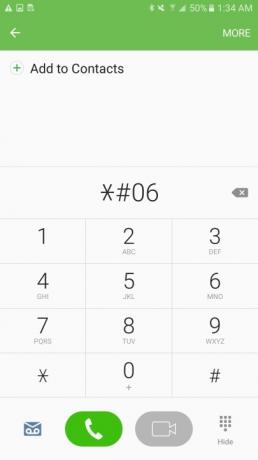

In der Vergangenheit funktionierte diese letzte Methode zur Überprüfung Ihrer IMEI auf den meisten Mobiltelefonen, sowohl iPhone als auch Android, und ist eine beliebte Methode, die bei einer Suche häufig auftaucht. Leider scheinen Telefone der aktuellen Generation diese Methode nicht zu unterstützen, sodass sie möglicherweise veraltet ist. Bei drei von vier getesteten Handys lieferte nur eines (ein 2016er Samsung Galaxy S6 Edge Plus) das erwartete Ergebnis. Weder die von uns getesteten iPhones noch das LG V40 ThinQ erkannten die Nummer nach dem Wählen des Codes. Auch die Anleitung von Apple beinhaltet diese Methode nicht. Deshalb zitieren wir es hier als historisches Artefakt und als letzten Ausweg.
Empfehlungen der Redaktion
- Die besten Dating-Apps im Jahr 2023: unsere 23 Favoriten
- So laden Sie die Betaversion von iPadOS 17 jetzt auf Ihr iPad herunter
- So entfernen Sie die Apple-ID einer anderen Person auf Ihrem iPhone
- Das neueste iPhone SE von Apple können Sie noch heute für 149 US-Dollar erwerben
- So drucken Sie von Ihrem Android-Smartphone oder -Tablet aus
Werten Sie Ihren Lebensstil aufDigital Trends hilft Lesern mit den neuesten Nachrichten, unterhaltsamen Produktrezensionen, aufschlussreichen Leitartikeln und einzigartigen Einblicken, den Überblick über die schnelllebige Welt der Technik zu behalten.